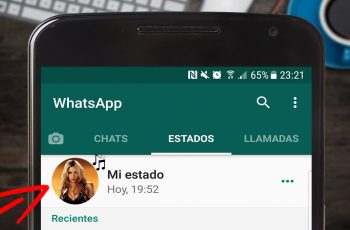Tu ordenador se congela, ¿no responde después de más de 10 actualizaciones? Esto normalmente significa que el sistema informático ha dejado de responder a cualquier acción del usuario, como utilizar el teclado o el ratón en el escritorio.
Este problema es especialmente común, varios usuarios lo han informado, el Windows 10 se congela después de unos segundos de arranque y usted no puede hacer nada porque no responde a los clics del ratón o del teclado en general.
Existen varias causas comunes, como sobrecalentamiento, fallo del hardware, incompatibilidad de controladores, errores de actualización de Windows o archivos del sistema dañados y muchas más.
A veces, la congelación del ordenador es un signo de que su sistema se ha infectado con virus. Sea cual sea el motivo, aquí enumeramos algunos de los métodos más efectivos que no sólo solucionan el problema de congelación del ordenador, sino que también optimizan el buen rendimiento de Windows 10.
Windows 10 se congela aleatoriamente
Contenidos
Si es la primera vez que observa que su sistema se congela, reinicie el ordenador y compruebe si esto le ayuda:
- Desconecte todos los dispositivos externos, incluidos la impresora, el escáner, el disco duro externo del ordenador y, a continuación, vuelva a empezar para ver si son la causa de la congelación del ordenador.
- ¿Si el ordenador no se congeló antes de instalar nuevos programas? En caso afirmativo, quizá éste sea el problema. Intente desinstalarlos para ver si esto ayuda.
Si este problema congela completamente el sistema, debe arrancar desde un soporte de instalación, esto le puede ayudar a detectar y solucionar los problemas que impiden que Windows 10 funcione con normalidad al inicio.
Todavía necesita ayuda, inicie Windows 10 en modo seguro y aplique las soluciones que se indican a continuación.
Instale las actualizaciones de Windows
Microsoft publica regularmente actualizaciones de seguridad que no sólo aportan varias correcciones de errores y mejoras de seguridad, sino que también solucionan bien los anteriores problemas.
Compruebe e instale manualmente las actualizaciones de Windows si no hay nada pendiente.
- Pulse la tecla rápida de Windows + X y seleccione la configuración,
- Vaya a Actualización y seguridad que desde la actualización de Windows,
- Haga clic en el botón «Comprueba si hay actualizaciones» para permitir que las actualizaciones de Windows se bajen desde el servidor de Microsoft.
- Además, haga clic en el vínculo Descarga e instala ahora (en la actualización opcional) si hay todas las actualizaciones pendientes.
- Reinicie su ordenador para aplicar estas actualizaciones y compruebe si le ayuda a solucionar el problema de congelación del ordenador.
Eliminar archivos temporales
En un ordenador Windows, los archivos «Temp» se crean automáticamente para almacenar datos temporalmente mientras se crean, se procesan o se utilizan. Con el paso del tiempo, estos grupos de archivos pueden desfragmentar los datos de las unidades de disco y hacer que el ordenador se ralentice. Por tanto, suprima los archivos temporales mientras no estén bloqueados para utilizarlos. Además, borrar algo de espacio en disco que probablemente ayude a resolver el problema:
- En el teclado, pulse logotipo desde Windows y R;
- después escriba temp y haga clic De acuerdoesto abrirá la carpeta de almacenamiento temporal;
- Utilice el atajo del teclado Ctrl para seleccionar todos los archivos y carpetas dentro de la carpeta;
- A continuación, haga clic en borrar para eliminar todos los archivos temporales.
Elimina el software problemático
Determinado software puede provocar una congelación aleatoria en Windows 10. Varios usuarios han informado de este software, tales como SpeccyEl Acronis True Image, cortafuegos privado, McAfee es el Aplicación Office Hub puede causar problemas con Windows 10. Si tiene alguno de estos programas instalado en el ordenador, elimínelos siguiendo estos pasos:
- Abra la aplicación Configuración y vaya a Sistema.
- Vaya a la sección Aplicaciones y recursos y suprima esta aplicación.
- Después de haber desinstalado esta aplicación, reinicie el equipo.
Ejecute el verificador de archivos del sistema
El problema de congelación aleatoria de Windows 10 también puede ser un atributo del archivo del sistema corrupto o que falta. Así, puede ejecutar la utilidad de verificación del sistema de archivos integrada que verifica y restaura automáticamente el sistema de archivos original y resuelve este tipo de problema.
- En el menú Inicio, busque cmd,
- Haga clic con el botón derecho encima pronto pedido y seleccione ejecutar como administrador
- Escriba el orden sfc /scannow y pulse la tecla Intro del teclado,
- Esto iniciará el proceso de escaneo para detectar archivos del sistema corruptos que faltan,
- Si se encuentra alguna utilidad SFC se restaurará automáticamente desde una carpeta comprimida situada %WinDir%System32dllcache.
- Deje que el proceso de escaneo se complete al 100% una vez hecho esto, reinicie su PC y compruebe si su ordenador funciona correctamente.
Ejecute la herramienta DISM
Si el problema persiste, ejecute la herramienta DISMO que comprueba el estado del sistema e intentará restaurar los archivos.
- Haga clic en ‘empezar‘ introduzca la «indicación de órdenes» en el cuadro de búsqueda.
- En la lista de resultados, deslice hacia abajo o haga clic con el botón derecho indicador de órdenes y luego toque o haga clic en «Ejecutar como administrador».
- En Administrador: En la ventana del símbolo del sistema, escriba los siguientes comandos. Pulse la tecla Intro después de cada pedido:
DISM /online /Cleanup-Image /CheckHealth
DISM /online /Cleanup-Image /ScanHealth
DISM /online /Cleanup-Image /RestoreHealth
La herramienta puede tardar entre 15 y 20 minutos en terminar de ejecutarse, así que no la cancele.
Para cerrar el administrador: en la ventana del símbolo del sistema, escriba Salir y, a continuación, pulse Enter.
Restablecimiento de la memoria virtual
Restablecer la memoria virtual al valor predeterminado puede ayudar a solucionar el problema de congelación del sistema en Windows 10. Si recientemente ha ajustado (aumenta) la memoria virtual para la optimización del sistema, consulte los pasos siguientes a continuación, que probablemente le pueden ayudar.
- Haga clic con el botón derecho en «Ordenador» y seleccione «Propiedades».
- A continuación, seleccione «Configuración avanzada del sistema» en el panel izquierdo.
- Vaya a la pestaña «Avanzado» y haga clic en «Configuración».
- Vuelva a la pestaña «Avanzado» y seleccione «Cambiar…» en la sección Memoria virtual.
- En la opción «Gestiona automáticamente el tamaño del archivo de paginación para todas las unidades» debe marcarse.
Desactiva el inicio rápido
Algunos usuarios han sugerido desactivar el inicio rápido que puede ayudarle a solucionar los errores del sistema o el problema de la congelación del ordenador al inicio de Windows 10.
- Pulse Windows + R, escriba powercfg.tablero de control y haga clic en «Aceptar
- Haga clic en «Elige qué hace el botón de arranque» en el panel izquierdo de la ventana.
- A continuación, haga clic en «Cambiar la configuración no disponible actualmente».
- Desmarque la casilla de verificación junto a «Activar inicio rápido (recomendado)» para desactivarla. Por último, haga clic en «Guardar cambios».
Instale .NET Framework 3.5
Después de actualizar a Windows 10, si su ordenador sigue fallando, este problema se puede solucionar instalando varios C++ redistribuible y paquetes .NET Framework 3.5. Windows 10 y muchas aplicaciones de terceros dependen de estos componentes, así que asegúrese de descargarlos e instalarlos desde los siguientes enlaces.
Además, abra el indicador de órdenes como administrador de tipos restablecimiento de netsh winsock y pulse la tecla Intro.
Ejecute la utilidad de comprobación de disco que verifica automáticamente la integridad del sistema de archivos de un volumen y corrige lógicamente los errores del sistema de archivos.
Como ya sabe, el SSD ofrece un rendimiento más rápido que el HDD, si es posible, sustituya la unidad de disco duro por el nuevo SSD que sin duda optimiza el rendimiento de su sistema y tenga en cuenta que Windows 10 funciona más rápido.